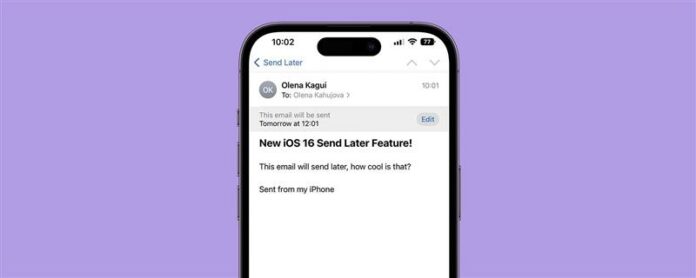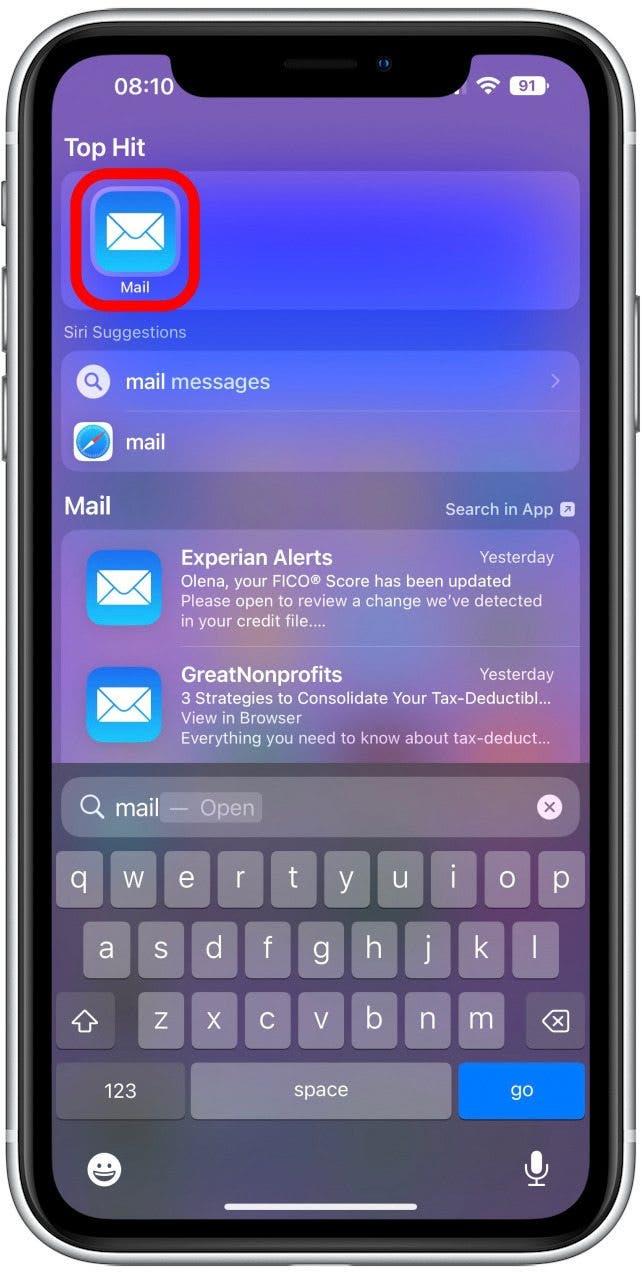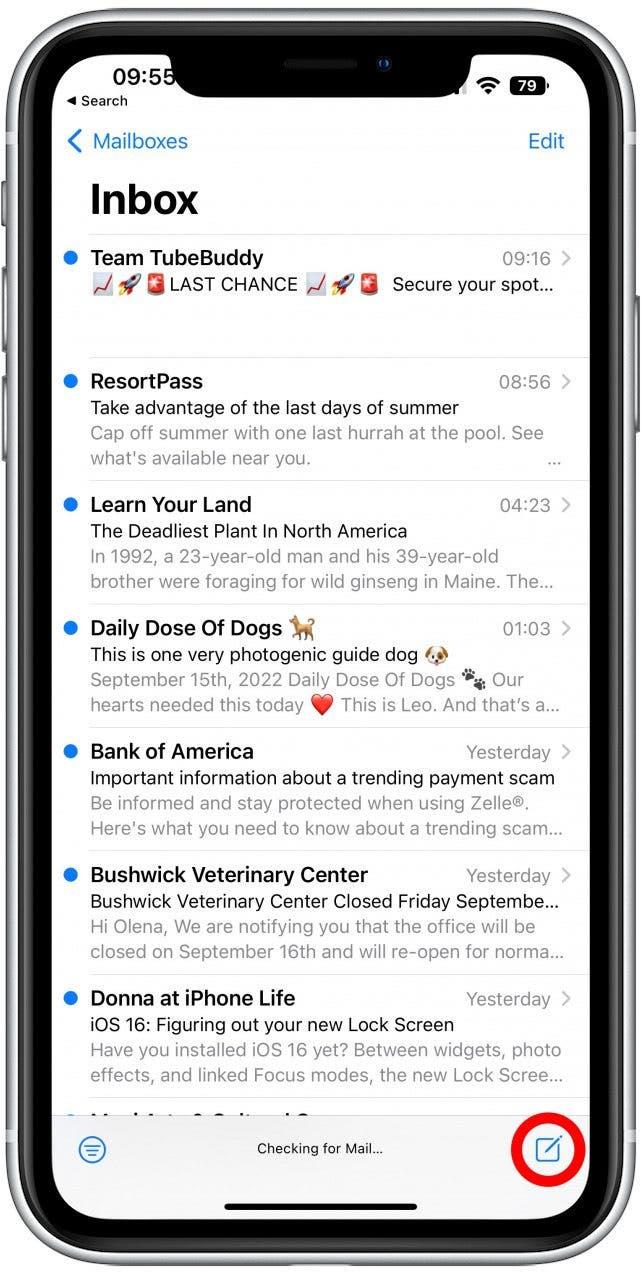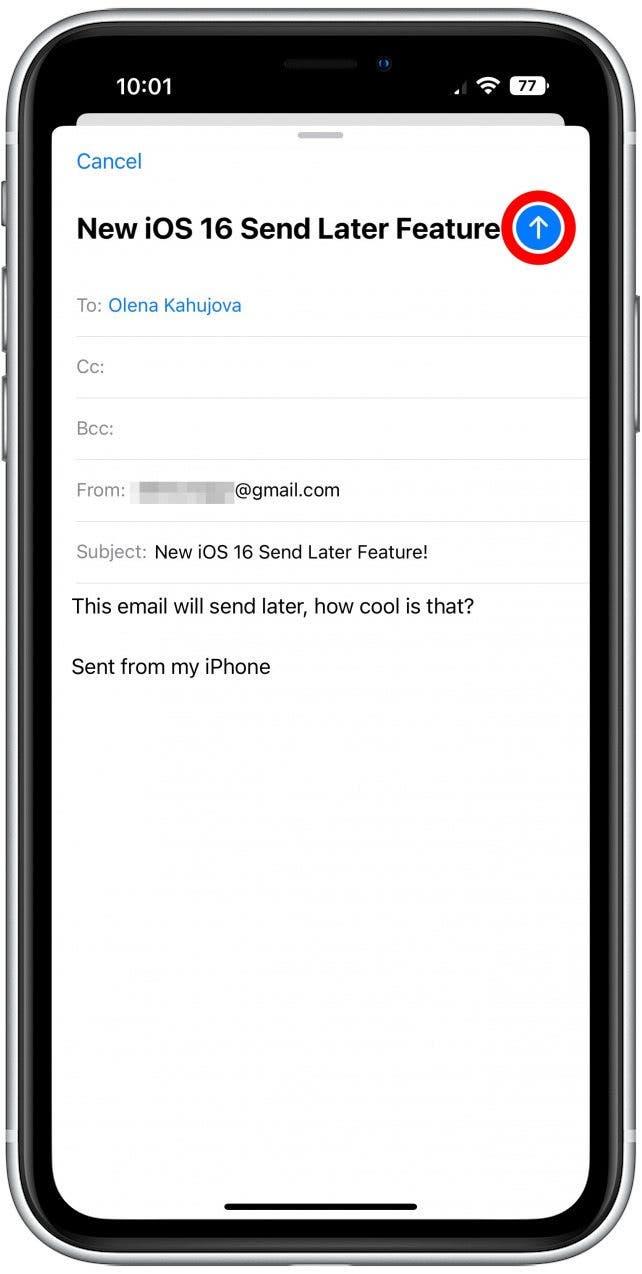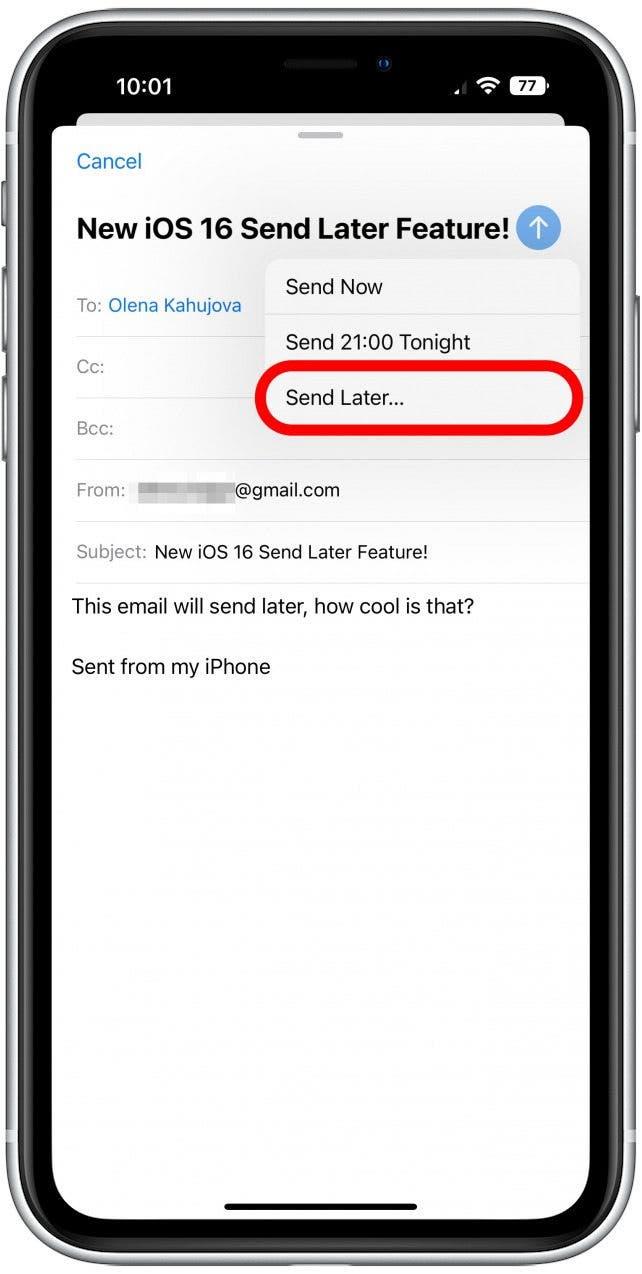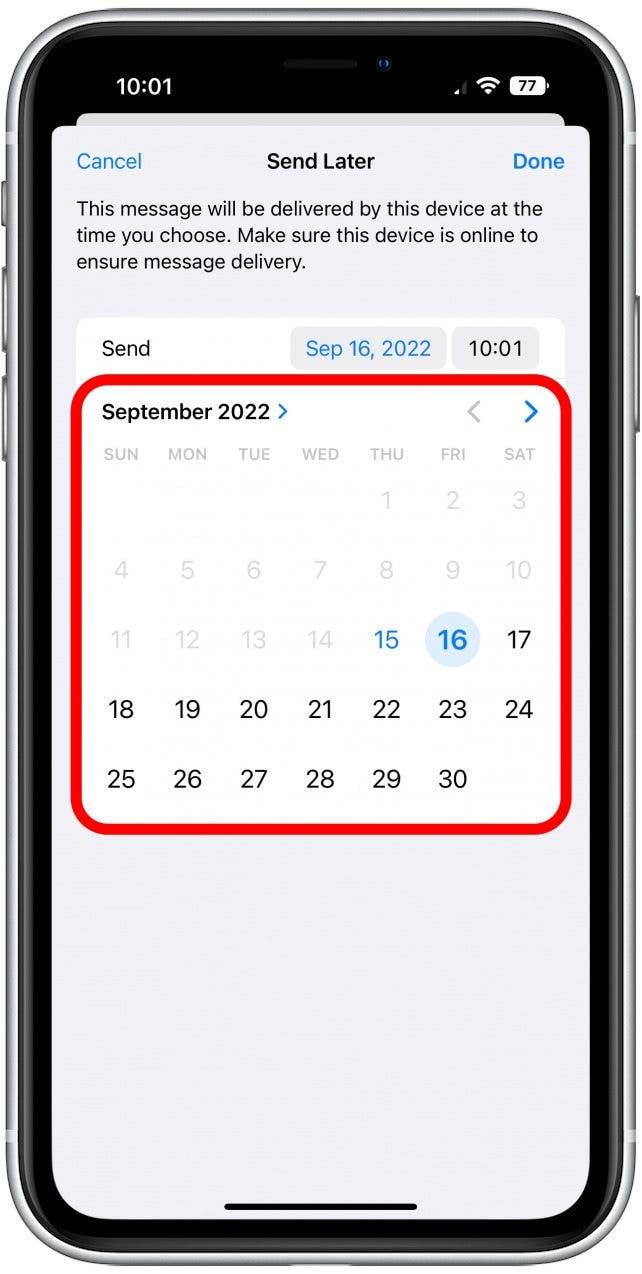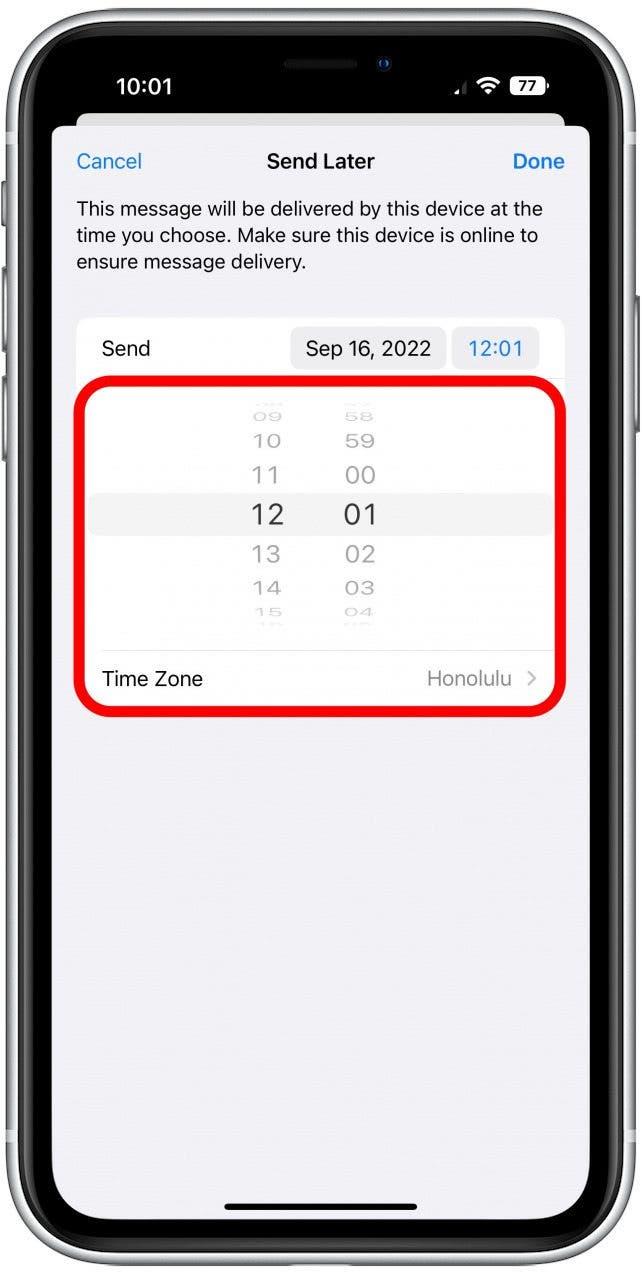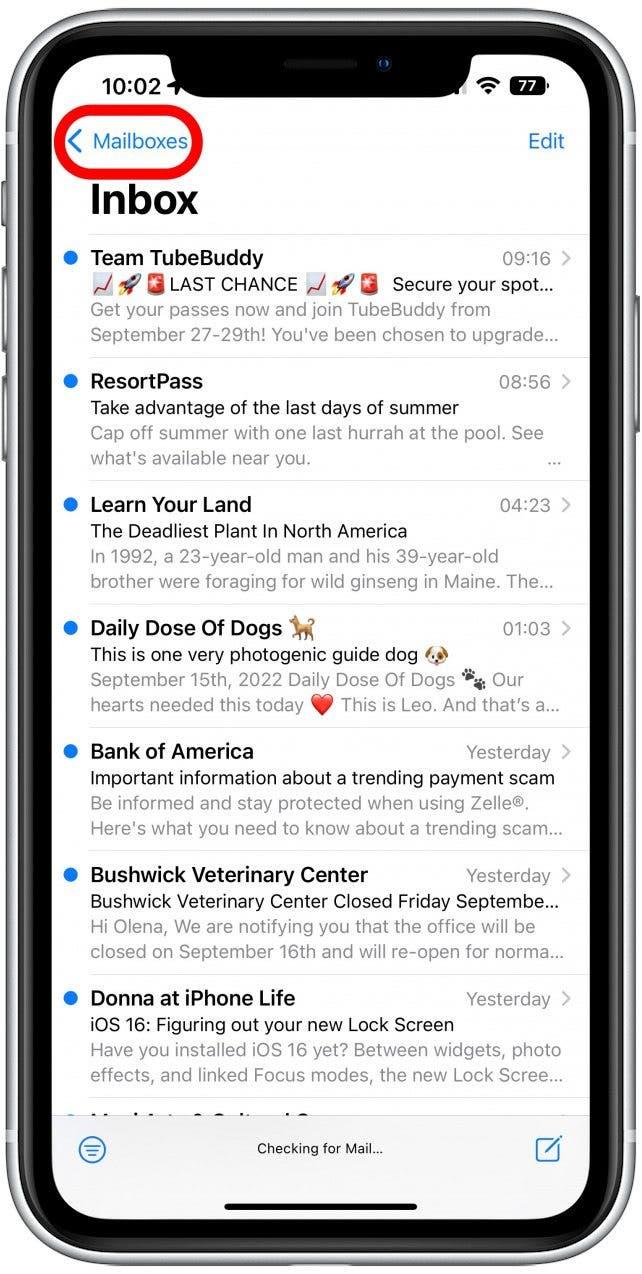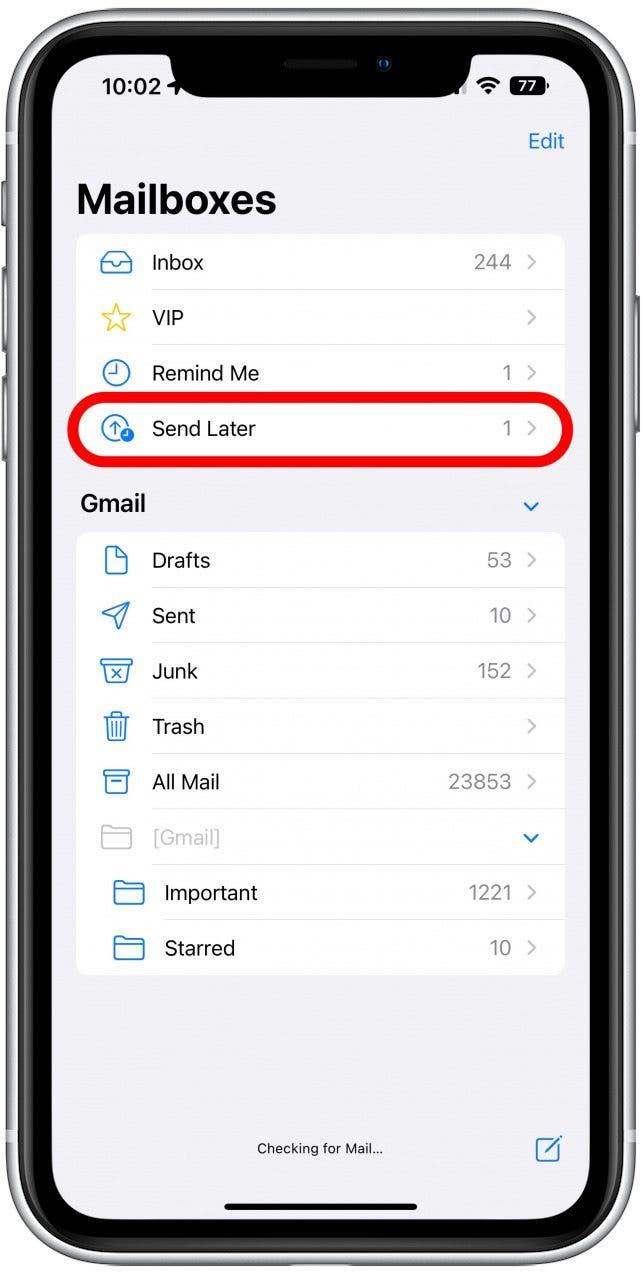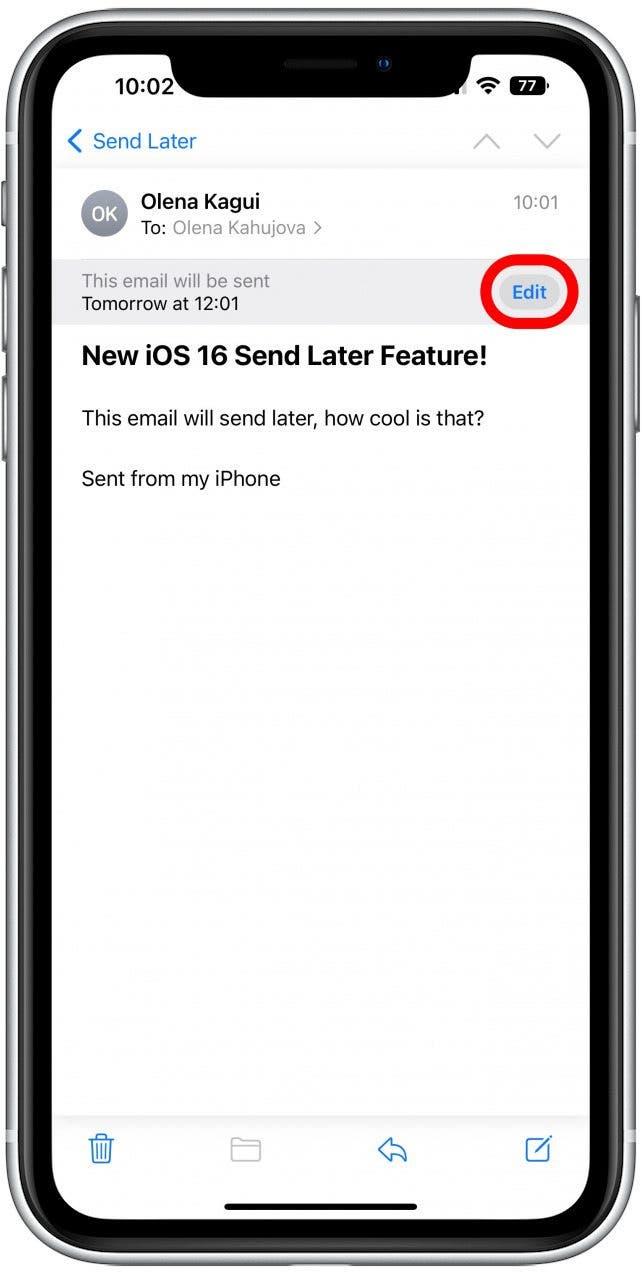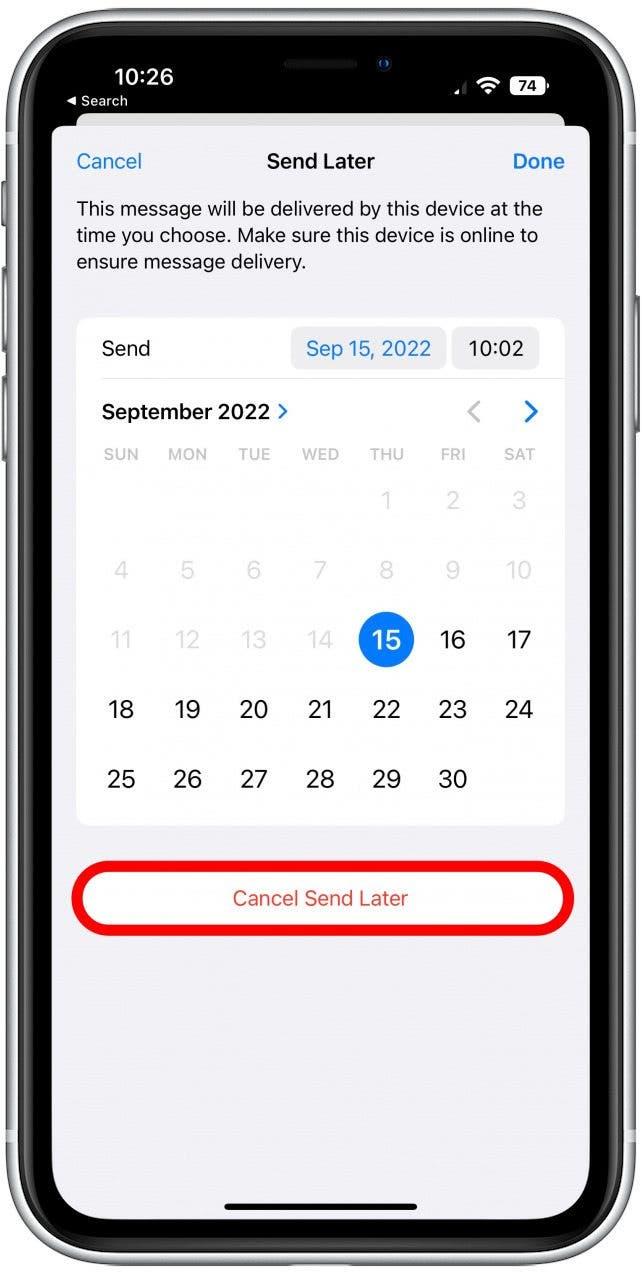Tiendo a sentirme inspirado para responder a correos electrónicos durante tiempos inapropiados, como durante una reunión de trabajo, por eso me encanta la opción de programar un correo electrónico a pesar de que ya lo he escrito. Otra razón para programar enviar un correo electrónico es si prometió recordarle a alguien un evento o tarea y no quiere olvidar. ¡Te enseñaré cómo usar la nueva función de envío posterior!
Por qué te encantará este consejo
- Envíe los correos electrónicos en un momento más apropiado, sin importar cuándo los escribió.
- Mantenga su promesa de hacer un seguimiento programando un correo electrónico para enviar de inmediato antes de olvidarse.
Cómo programar un correo electrónico con la función Enviar más tarde
Para establecer un correo electrónico para enviar más tarde, deberá tener iOS 16 instalado en su iPhone . A continuación, deberá encontrar un correo electrónico para responder o escribir un correo electrónico desde cero. Para este ejemplo, crearé un correo electrónico de práctica para enviarme a mí mismo, y sugerí probar esta función haciendo esto también. Para obtener más consejos nuevos y nuevos iOS 16, consulte nuestros Consejo del día Newsletter.
- Abra la aplicación de correo .

- Cree un nuevo correo electrónico (o busque y abra un correo electrónico, luego toque la respuesta).

- Seleccione un destinatario, escriba una línea de asunto y redacte su correo electrónico. Toque y mantenga presionado el botón Enviar hasta que aparezca un menú desplegable.

- Verá varios tiempos de entrega preestablecidos. Para enviarlo en un tiempo de entrega personalizado, toque Enviar más tarde … .

- Use el calendario para seleccionar un mes y fecha.

- Toque el tiempo para seleccionar la zona horaria y horaria.

- Toque hecho .

- Una vez que programe un correo electrónico para enviar más tarde, lo verá en una carpeta llamada Enviar más tarde. Para verlo, toque buzones .

- A continuación, toque Enviar más tarde.

- Si abre el correo electrónico, puede tocar editar para cambiar la fecha y hora de entrega.

- También puede tocar cancelar enviar más tarde . Si hace esto, aún tendrá que tocar el botón Enviar para enviar el correo electrónico.

PROP: Para que su correo electrónico envíe más tarde, tendrá que estar conectado a Internet al momento de enviar. El destinatario no tendrá en cuenta que el correo electrónico estaba programado; Se entregará como un correo electrónico regular.
¡Ahora sabe cómo programar el envío de un correo electrónico para enviar en una hora posterior de su elección con la aplicación de correo! A continuación, Aprenda cómo no perseguir un correo electrónico después de haberlo enviado < /a>.